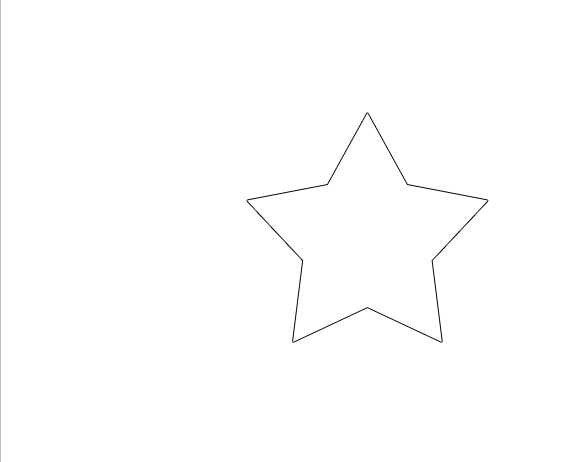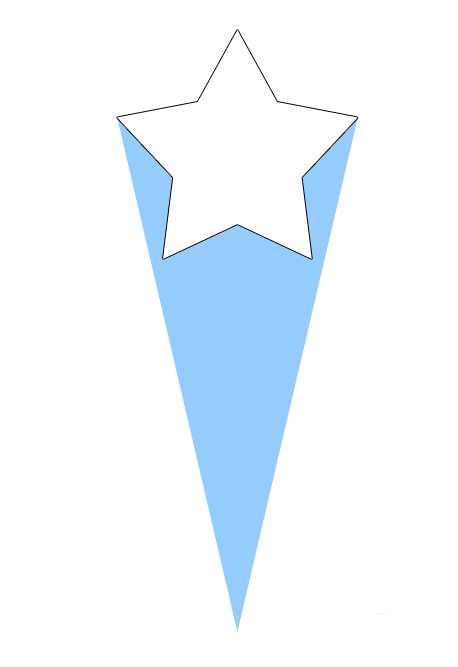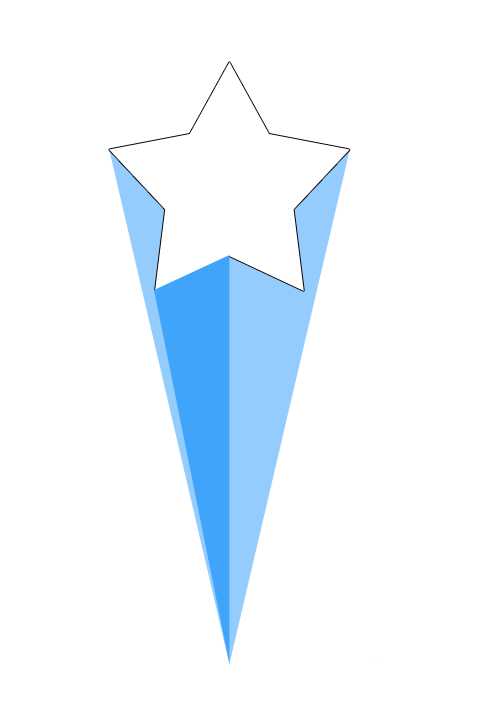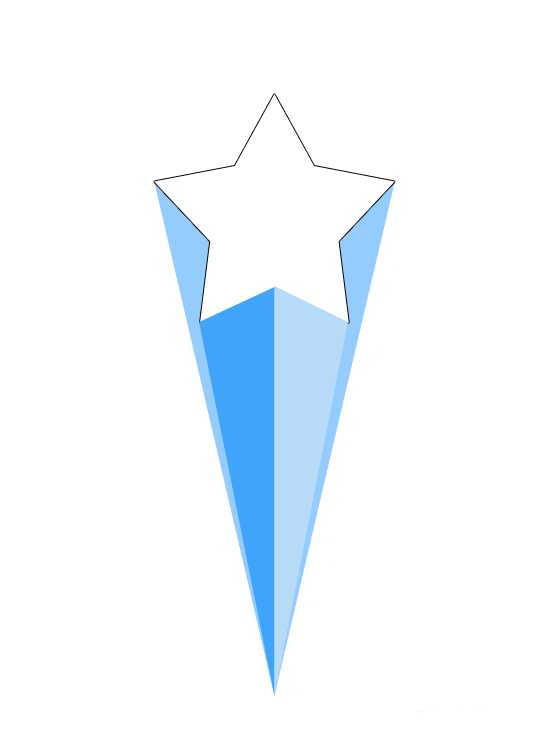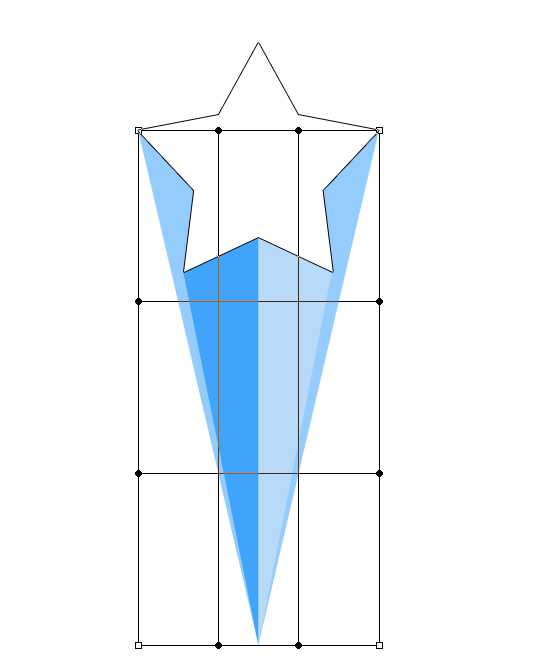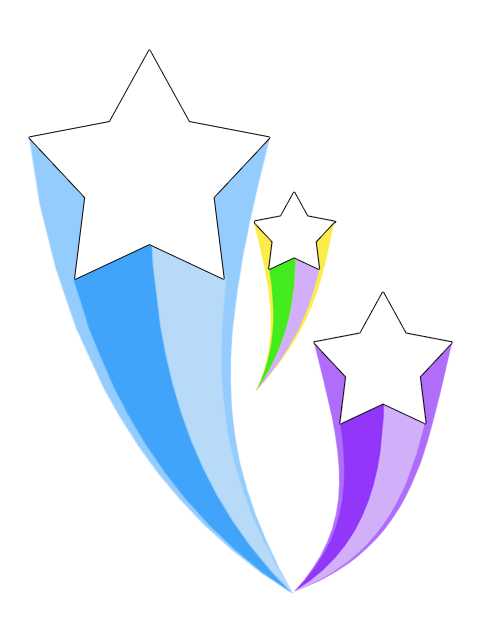无为清净楼资源网 Design By www.qnjia.com
ps中想要绘制一个拖尾的五角星,也就是放射形状的五角星,该怎么绘制呢?下面我们就来看看详细的教程。
- 软件名称:
- Adobe Photoshop 8.0 中文完整绿色版
- 软件大小:
- 150.1MB
- 更新时间:
- 2015-11-04立即下载
1、新建一个画布,用矩形选框或者是矩形工具画出想要的图形
2、图形放射点汇聚于一个点,新建一个图层,画一个三角形,放置于图层的下方,并填充颜色
3、接着画投影面,新建一个图层,用钢笔工具从放射点到图形画出投影面,并填充较深的颜色
4、新建图层,同以上步骤,画出阴影面并填充相较于之前填充颜色较为淡的颜色
5、选中放射区域的阴影面,合并图层,对阴影面进行自由变化(Ctrl+T),变形。
6、效果图
以上就是ps绘制拖尾五角星的教程,希望大家喜欢,请继续关注。
相关推荐:
ps怎么绘制圆角五角星形的图形?
ps怎么绘制立体发光的红色五角星?
PS怎么设计一个由宝石填充的碎钻五角星?
标签:
ps,五角星
无为清净楼资源网 Design By www.qnjia.com
广告合作:本站广告合作请联系QQ:858582 申请时备注:广告合作(否则不回)
免责声明:本站文章均来自网站采集或用户投稿,网站不提供任何软件下载或自行开发的软件! 如有用户或公司发现本站内容信息存在侵权行为,请邮件告知! 858582#qq.com
免责声明:本站文章均来自网站采集或用户投稿,网站不提供任何软件下载或自行开发的软件! 如有用户或公司发现本站内容信息存在侵权行为,请邮件告知! 858582#qq.com
无为清净楼资源网 Design By www.qnjia.com
暂无评论...
更新日志
2024年11月18日
2024年11月18日
- 群星《魅音绝唱》黑胶CD【WAV】
- 腾格尔.2002-四十独白【风潮】【WAV+CUE】
- 陈明真.1992-到哪里找那么好的人【华星】【WAV+CUE】
- 黄凯芹.2012-廿五年3CD【环球】【WAV+CUE】
- 证声音乐图书馆《七夕 爵士情缘》[320K/MP3][64.8MB]
- 证声音乐图书馆《七夕 爵士情缘》[FLAC/分轨][327.79MB]
- 杨泰瑞《City Boy》[320K/MP3][28.71MB]
- 胡彦斌《失业情歌》首版[WAV+CUE]
- 杨泰瑞《City Boy》[FLAC/分轨][159.66MB]
- APM亚流新世代《一起冒险》[320K/MP3][68.66MB]
- FIM《天伦乐》(DaydreamsAndLullabies)24K金碟[WAV+CUE]
- 【雨果唱片】中国管弦乐《鹿回头》
- 【雨果唱片】中国管弦乐《鹿回头》WAV
- APM亚流新世代《一起冒险》[FLAC/分轨][106.77MB]
- 崔健《飞狗》律冻文化[WAV+CUE][1.1G]